Una vez instalado Windows, el sistema operativo de la computadora requerirá la creación de una cuenta de usuario. Se requerirá la cuenta de administrador de la computadora, ya que el administrador es el usuario principal que tiene todos los privilegios proporcionados por el software de la computadora. Los administradores pueden cambiar las opciones de software y realizar sus propios ajustes. La cuenta de administrador le permitirá iniciar sesión como usuario principal.
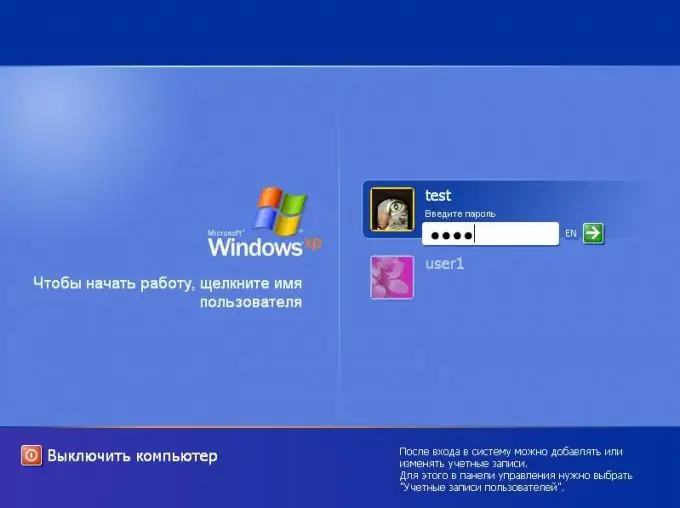
Instrucciones
Paso 1
Para ingresar a una computadora como administrador, necesita saber si la computadora es una parte del dominio o un grupo de trabajo. Si su computadora es un grupo de trabajo, haga clic izquierdo en el botón "Inicio" en la barra de tareas, luego haga clic en "Configuración -> Panel de control -> Cuentas de usuario -> Administración de cuentas". Tan pronto como la pantalla le solicite que inicie sesión en una cuenta administrativa, ingrese su contraseña y confirmación. El nombre de la cuenta se resalta y el tipo se muestra en la columna Grupo. Si el grupo es administrativo, entonces el usuario es el administrador de la computadora.
Paso 2
Si su computadora es parte del dominio, vaya a mi "Inicio" y siga la secuencia de acciones "Panel de control -> Cuentas de usuario -> Protección infantil -> Cuentas de usuario -> Administrar otra cuenta". Una vez que la pantalla le solicite que inicie sesión en una cuenta de administrador, ingrese su contraseña y confirmación. El nombre de la cuenta se resalta y el tipo se muestra en la columna Grupo. Si el grupo pertenece al grupo administrativo, entonces el usuario es el administrador de la computadora.
Paso 3
Puede iniciar sesión en Windows como administrador si selecciona la cuenta adecuada y, si es necesario, ingresa una contraseña y la confirma.






